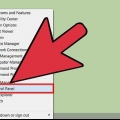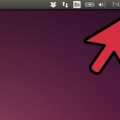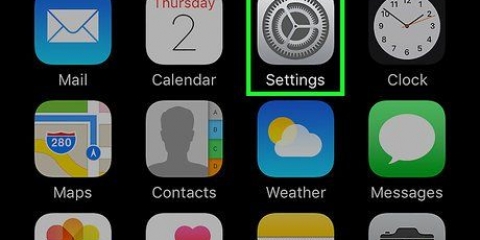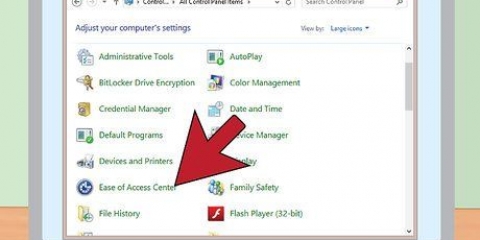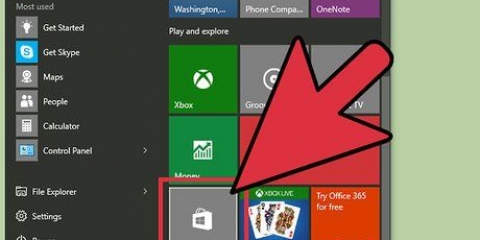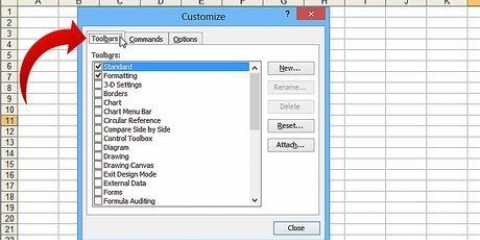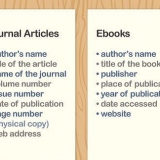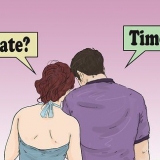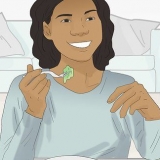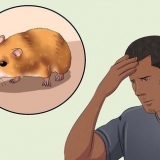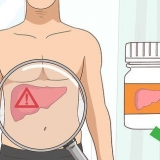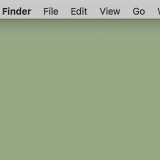Seleccione la casilla de verificación junto a la tabla de conversión que desea instalar. Desmarque la casilla junto a la tabla de conversión que desea eliminar.
5. Prestar atención: Windows instala automáticamente las tablas de conversión para las páginas de códigos que se muestran en la lista pero que no se pueden editar y no se pueden eliminar. 






Si se configuran varios idiomas (predeterminado para algunos países), LinksShift+CTRL puede cambiar entre los diferentes idiomas (asignación predeterminada de Windows). La asignación se puede cambiar a Lugar, y se pueden activar y desactivar idiomas adicionales. Si los pasos mencionados no funcionan, es posible que su teclado ya no funcione. La mayoría de los buenos teclados USB cuestan alrededor de $15; si quieres uno inalámbrico, tendrás que gastar un poco más. Alternativamente, use un programa de creación de macros, como AutoHotkey (código abierto y gratuito) o carro (programa gratuito). Cree macros que proporcionen el valor de clave correcto y luego asígnelo a la clave que produce el valor de clave incorrecto.
Establezca el juego de caracteres correcto para su teclado
Contenido
Escribir rápido y con precisión es lo suficientemente desafiante para algunos de nosotros. Todo se vuelve mucho más difícil cuando el teclado parece estar completamente desordenado! A veces se rehacen los caracteres de un teclado "clasificado," haciendo que escribir sea prácticamente imposible. Afortunadamente, en la mayoría de los casos esto es fácil de resolver.
Pasos
Método 1 de 3: en una PC

1. Abrir panel de control. Puede hacer esto haciendo clic en Windows + R y luego escribiendo "Control" (sin las comillas) o para (Mi computadora ir y hacer clic"Panel de control" en el campo Otras ubicaciones A la izquierda.

2. Buscar "Opciones de configuración regional e idioma". Las categorías están en orden alfabético, por lo que no será difícil encontrarlas. Una vez que lo hayas encontrado, haz doble clic en él. Ahora debería aparecer una ventana con las pestañas "Lugar," "Opciones de lenguaje" y "Avanzado" en la cima.

3. Seleccione la pestaña "Lugar". Allí encontrará una lista desplegable, una sección Ejemplos y una sección Ubicación. Asegúrese de que ambos menús estén configurados en su configuración local.

4. presiona el botón "Ajustar" junto a la lista desplegable superior. A veces, esta configuración puede afectar la distribución de su teclado.

5. Haga clic en la pestaña Números. Revisa el campo Sistema de medida:", y asegúrese de que su sistema de medición esté configurado en el sistema que es común en su región.
son los números configurado, verifique los ajustes para Monedas, Hora yFecha, y luego cierra la ventana "Ajustar la configuración regional".

6. Haga clic en la pestaña Opciones de idioma. Luego haga clic Detalles. Elija el idioma de su región en el menú "Idioma de entrada predeterminado", y luego elija el diseño del teclado para su idioma desde la ventana "servicios instalados".

7. Haga clic en el botón Aplicar en la parte inferior de la ventana. Luego haga clic Aplicar en la parte inferior de la ventana de "Lugar".

8. Reinicie su computadora y pruebe las teclas usando un procesador de texto como Notepad o Microsoft Word. Si el problema no se resuelve, es posible que haya algún problema con el hardware.
Método 2 de 3: tablas de conversión para una página de códigos en la PC

1. Iniciar sesión como administrador. Debe ser administrador/administrador o miembro del grupo Administradores para completar este procedimiento. Si su computadora está conectada a una red, la configuración de la política de red también puede impedirle completar este procedimiento.
2. Abra la configuración regional en el panel de control.

3. Seleccione la pestaña Avanzado. En Tablas de conversión de páginas de códigos, realice una de las siguientes acciones:

4. Haga clic en Aplicar. Esto hará que los cambios sean definitivos.
Método 3 de 3: en una Mac

1. Preferencias del sistema abierto. Haga clic en el menú Apple y seleccione Preferencias del Sistema...

2. Haga clic en Idioma y texto. En la fila superior de la ventana "Preferencias del Sistema", en una línea En persona, haga clic en el icono "Idioma y Texto".

3. Haga clic en el botón Idioma. Asegúrese de que su idioma esté en la parte superior de la lista a la izquierda de la ventana.

4. Haga clic en el botón Texto. En el lado derecho de la ventana, compruebe si el menú Ortografía se establece en "Automáticamente por idioma" (predeterminado), o su propio idioma. Mientras esté allí, compruebe también que la configuración de Separación: y Citas inteligentes: ser configurado de la manera que desee. Marque a la izquierda si Usar sustitución de símbolos y fuentes está habilitado, desplácese por la lista y asegúrese de que no haya nada configurado que permita que los caracteres que escriba se reemplacen con otra cosa, en caso de que alguien quiera hacerle una broma.

5. Haga clic en el botón Formato. Asegúrese de que todas las configuraciones de formato sean como usted quiere que sean. Es poco probable que esto pueda causar problemas con el diseño del teclado, pero vale la pena comprobarlo de todos modos, por si acaso.

6. Haga clic en Fuentes de entrada. Asegúrese de que la fuente de entrada esté configurada en su país (ya debe estar seleccionada y confirmada), y que las opciones para el Fuentes de entrada configurado para que todos los documentos usen las mismas fuentes, como se indica.

7. Reinicia tu Mac. Pruebe sus llaves y vea si están funcionando correctamente de nuevo. De lo contrario, puede haber un problema de hardware; es posible que necesite un teclado nuevo.
Consejos
Artículos sobre el tema. "Establezca el juego de caracteres correcto para su teclado"
Оцените, пожалуйста статью
Similar
Popular